Napraw Wi-Fi nie działa na telefonie, ale działa na innych urządzeniach
 Dodane przez Lisa Ou / 15 stycznia 2024 09:00
Dodane przez Lisa Ou / 15 stycznia 2024 09:00 Dlaczego Wi-Fi nie działa na moim telefonie, ale działa na innych urządzeniach? Poszliśmy do domu mojego przyjaciela i próbowaliśmy podłączyć nasze urządzenie do Wi-Fi, aby grać w gry online. Jednak tylko mój telefon nie mógł się połączyć, a telefony moich znajomych mają teraz dostęp do Internetu. Dlaczego tak się dzieje i czy ktoś może opracować procedury, aby to naprawić? Dziękuję.
Brak dostępu do Internetu musi być frustrujący, gdy urządzenia innych osób szybko łączą się z Wi-Fi. Jeśli widzisz to na poziomie powierzchni, może to być prosty problem, ale w rzeczywistości ma on ogromny wpływ. Na przykład, podobnie jak w powyższej sytuacji, planujesz grać w gry online ze znajomymi. Jednak brak dostępu do Wi-Fi uniemożliwia dołączenie.
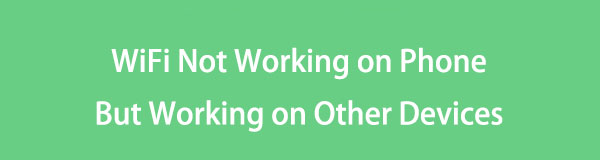
Sprawa ta nie dotyczy wyłącznie grania w gry online. Jeśli Wi-Fi nie działa w Twoim telefonie, może to również mieć wpływ na realizację projektów lub zadań, ponieważ uniemożliwia Ci prowadzenie badań. Na szczęście wpisałeś ten post zawierający rozwiązania tego problemu. Zachęcamy do przeglądania poniżej, aby odkryć je i związane z nimi szczegółowe procedury.

Lista przewodników
FoneLab umożliwia naprawę iPhone'a / iPada / iPoda z trybu DFU, trybu odzyskiwania, logo Apple, trybu słuchawek itp. Do stanu normalnego bez utraty danych.
- Napraw wyłączone problemy z systemem iOS.
- Wyodrębnij dane z wyłączonych urządzeń iOS bez utraty danych.
- Jest bezpieczny i łatwy w użyciu.
Część 1. Dlaczego Wi-Fi nie działa na moim telefonie, ale działa na innych urządzeniach
Zanim przejdziesz do rozwiązań, możesz zainteresować się tym, dlaczego Wi-Fi nie działa na Twoim iPhonie, w przeciwieństwie do innych urządzeń. Jeśli tak, pierwszą przyczyną, na którą możesz zwrócić uwagę, jest przeciążenie sieci. Być może zbyt wiele urządzeń jest podłączonych do sieci Wi-Fi, co powoduje jej przeciążenie i wstrzymywanie kolejnych połączeń. Dlatego pomocne może być odłączenie nieużywanych urządzeń, a następnym razem pamiętaj o ograniczeniu liczby tych, które będą się łączyć, aby uniknąć zatorów.
Tymczasem problemem mogą być również proste problemy z połączeniem sieciowym. Być może Twój telefon jest poza zasięgiem routera i nie może połączyć się z Wi-Fi. Być może włączyłeś tryb samolotowy, co spowodowało dezaktywację Wi-Fi. Inne możliwe przyczyny to usterki, nieprawidłowe hasło Wi-Fi i nie tylko. Niezależnie od tego, zapoznaj się z poniższymi informacjami, aby to naprawić.
Część 2. Napraw Wi-Fi, które nie działa na telefonie, ale działa na innych urządzeniach
Dostępnych jest kilka rozwiązań dla Wi-Fi, które nie działają na Twoim telefonie, ale działają na innych. Jednak po naradzie przedstawiamy wiodące procedury, które znalazły się w tym artykule.
Rozwiązanie 1. Uruchom ponownie telefon i router
Gdy na urządzeniu wystąpi problem, pierwszą rzeczą, jaką ludzie robią, jest jego ponowne uruchomienie. Dzieje się tak również w przypadku Twojego telefonu i routera Wi-Fi. Naprawia podstawowe problemy w ciągu kilku minut lub sekund bez żadnych trudności. Ponowne uruchomienie może być najłatwiejszym procesem, jaki zobaczysz wśród metod naprawy, które napotkasz, dlatego jest to najczęściej sugerowana technika, którą należy wykonać w pierwszej kolejności.
Postępuj zgodnie z poniższymi bezproblemowymi instrukcjami, aby naprawić Wi-Fi, które nie działa na telefonie z Androidem, ale działa na innych urządzeniach, ponownie uruchamiając telefon i router:
Uruchom ponownie telefon z Androidem: przesuń ekran telefonu, aby wyświetlić panel powiadomień, a następnie zobacz i kliknij ikonę Przełącznik ikona w prawym górnym rogu. Po wyświetleniu opcji wybierz opcję restart przycisk.
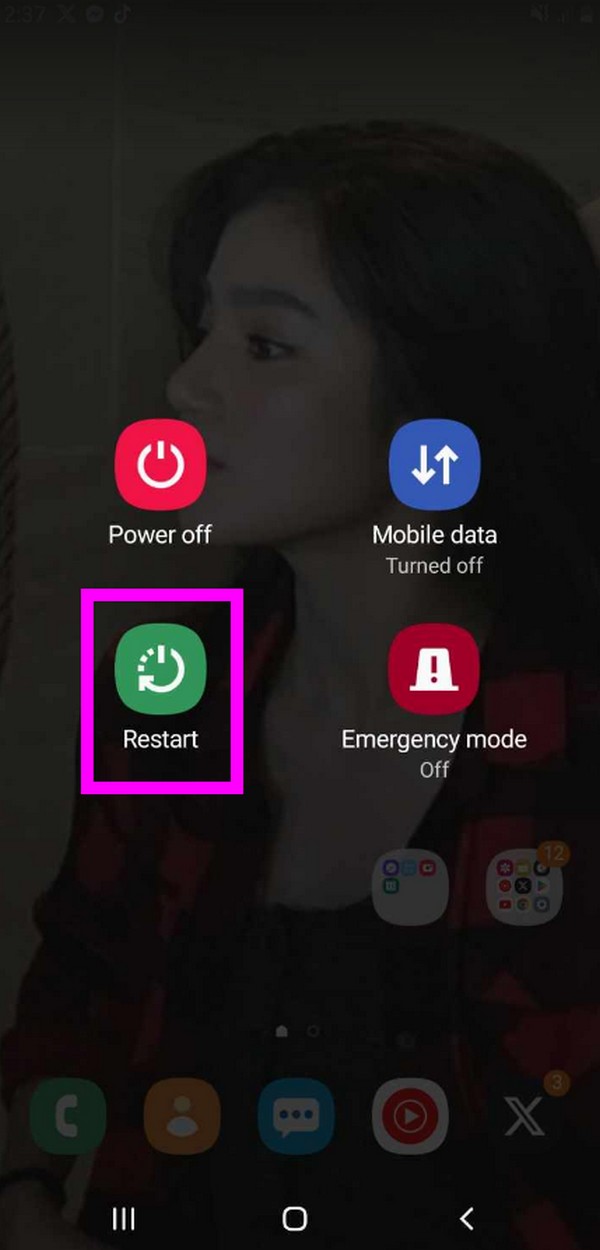
Zrestartuj iPhone'a: Naciśnij i przytrzymaj iPhone'a Bok i Ciszej klawisze jednocześnie, aż do pojawienia się suwaka. Następnie przeciągnij go w prawo, aby ponownie uruchomić iPhone'a.
Naciśnij przycisk zasilania tylko wtedy, gdy masz iPhone'a bez funkcji Face ID.
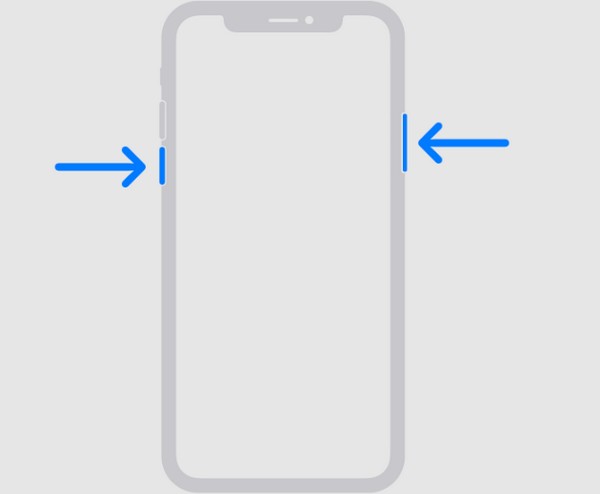
Uruchom ponownie router: Odłącz router i odczekaj co najmniej 60 sekund. Następnie podłącz go ponownie i w razie potrzeby włącz zasilanie. Następnie odczekaj co najmniej 2 minuty i przetestuj połączenie.
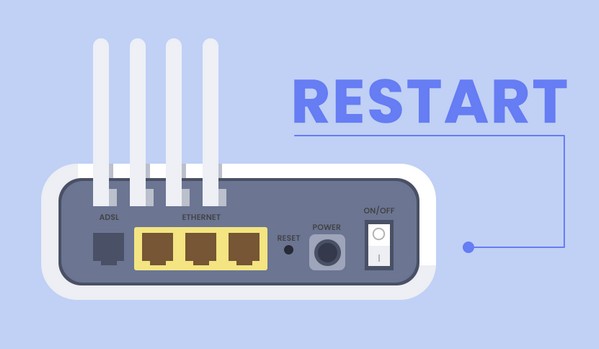
FoneLab umożliwia naprawę iPhone'a / iPada / iPoda z trybu DFU, trybu odzyskiwania, logo Apple, trybu słuchawek itp. Do stanu normalnego bez utraty danych.
- Napraw wyłączone problemy z systemem iOS.
- Wyodrębnij dane z wyłączonych urządzeń iOS bez utraty danych.
- Jest bezpieczny i łatwy w użyciu.
Rozwiązanie 2. Połącz się ponownie z siecią Wi-Fi
Odłączenie i ponowne podłączenie urządzenia do sieci Wi-Fi również może pomóc w rozwiązaniu problemu. Być może błąd mógł wystąpić tylko przy pierwszej próbie połączenia i dlatego Wi-Fi nie działało. Dlatego spróbuj zapomnieć o sieci, a następnie ponownie podłącz urządzenie. Być może tym razem uda Ci się połączyć tak jak innym.
Postępuj zgodnie z poniższymi instrukcjami, aby naprawić to, że Wi-Fi nie działa na telefonie Samsung, ale działa na innych urządzeniach, ponownie łącząc się z siecią:
Krok 1Dostać się do Ustawienia > połączenia > WiFi. Pod Bieżąca sieć wybierz ikonę koła zębatego obok sieci Wi-Fi, z którą jesteś połączony. Następnie naciśnij Zapomnieć w dolnej części następnego ekranu, aby go odłączyć.
Krok 1Następnie wróć do ekranu Wi-Fi i ponownie dotknij sieci. Następnie wprowadź hasło, aby ponownie się połączyć.
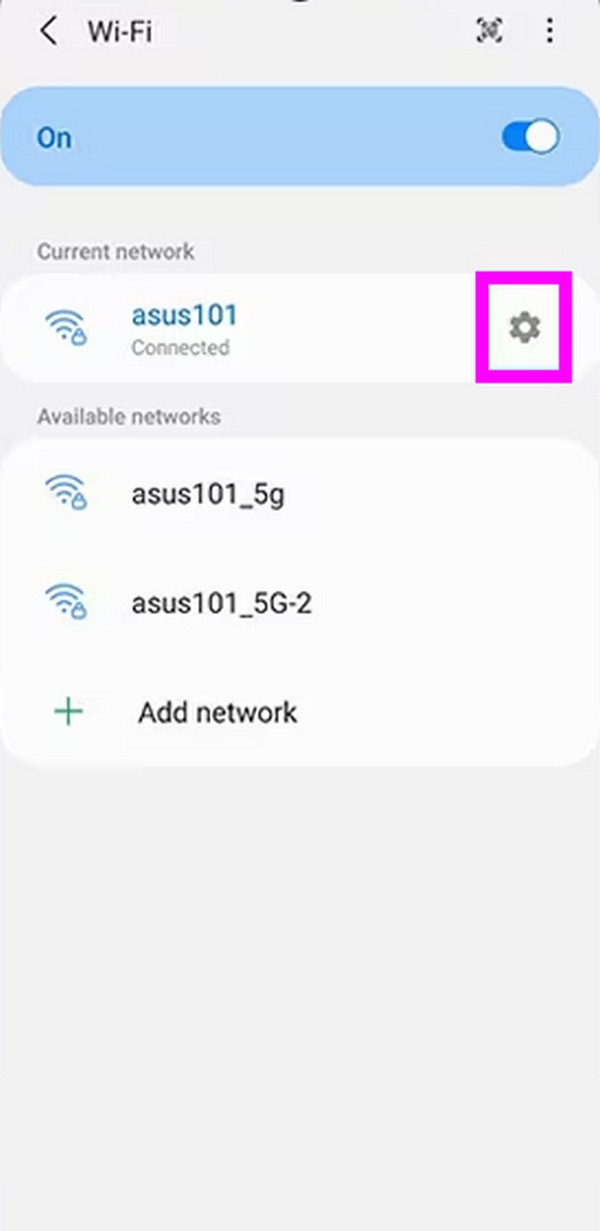
A co jeśli masz iPhone'a?
Krok 1Dostać się do Ustawienia, a następnie wybierz WiFi aby zaprezentować swoje opcje na ekranie. Następnie dotknij i obok Wi-Fi, z którym próbowałeś się połączyć na liście. Następnie dotknij Zapomnij tę sieć.
Krok 2Po rozłączeniu wróć do WiFi sekcję i ponownie dotknij sieci Wi-Fi. Na koniec wprowadź wymagane dane uwierzytelniające, aby ponownie się połączyć.
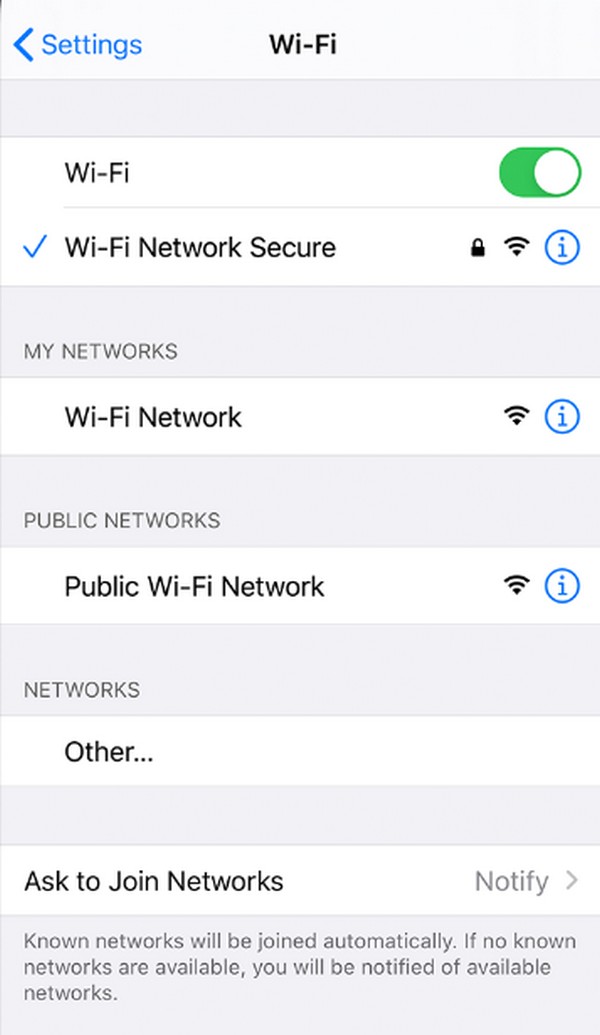
Rozwiązanie 3. Zaktualizuj oprogramowanie telefonu
Nieaktualne oprogramowanie może czasami powodować awarie procesów, którymi poruszasz się na telefonie. Dlatego sugerujemy wykonanie aktualizacji, jeśli nie została ona jeszcze zaktualizowana do najnowszej dostępnej wersji. W ten sposób problemy takie jak problemy ze zgodnością, ograniczone obsługiwane urządzenia itp. zostaną wyeliminowane. Wprowadzone zostaną także poprawki błędów i ulepszenia umożliwiające połączenie telefonu z siecią Wi-Fi.
Pamiętaj o bezbolesnych wskazówkach poniżej, jak naprawić Wi-Fi, które nie działa na telefonie, ale działa na innych urządzeniach iPhone aktualizacja wersji iOS:
Krok 1Otwarte Ustawienia i wybierz Aktualizacje oprogramowania. Następnie wybierz Sprawdź aktualizacje opcja.
Krok 2Wybierz Pobierz i zainstaluj aby zaktualizować oprogramowanie telefonu do najnowszej wersji.
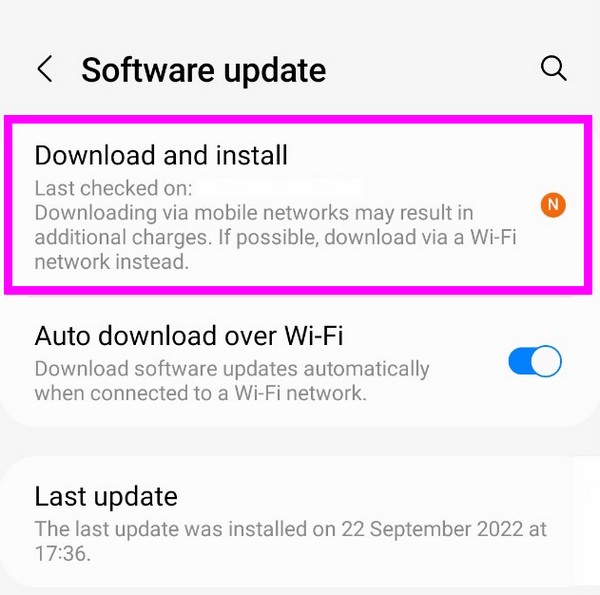
Podobnie możesz zaktualizować system operacyjny Android, wykonując następujące czynności:
Krok 1Zmierzać do Ustawienia i upewnij się, że Twoje urządzenie ma dostęp do Internetu, zanim przejdziesz dalej Aktualizacja oprogramowania
Krok 2Następnie stuknij Pobierz i zainstaluj aby zaktualizować system operacyjny Android do najnowszej wersji.
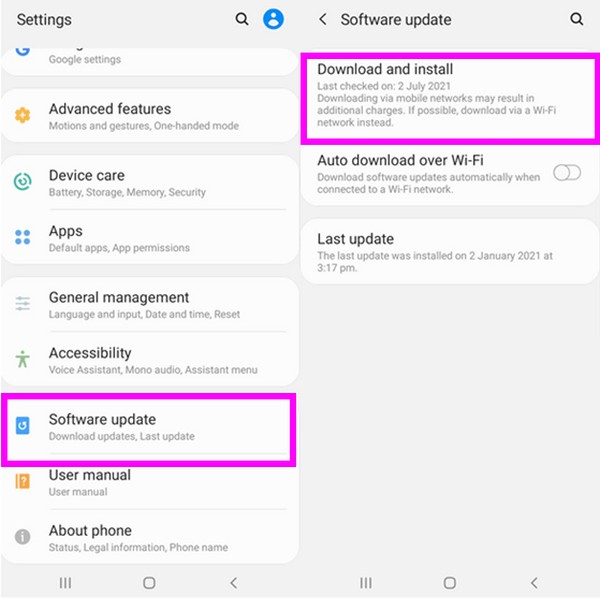
Rozwiązanie 4. Wiodący program odzyskiwania systemu innej firmy, którego nie możesz przegapić
Tymczasem spróbuj Odzyskiwanie systemu FoneLab iOS jeśli Wi-Fi nie działa na Twoim iPhonie lub innym urządzeniu z systemem iOS. Ten program stanowi kompleksowe rozwiązanie niemal każdego problemu systemowego, w tym problemów z funkcją Wi-Fi. Po zainstalowaniu go na komputerze nawigacja w celu naprawienia uszkodzeń systemu będzie przebiegać sprawnie i można się spodziewać, że będzie bezproblemowa. Jedną z jego zalet jest to, że oferuje tryb naprawy, który nie wymaga usuwania danych urządzenia.
FoneLab umożliwia naprawę iPhone'a / iPada / iPoda z trybu DFU, trybu odzyskiwania, logo Apple, trybu słuchawek itp. Do stanu normalnego bez utraty danych.
- Napraw wyłączone problemy z systemem iOS.
- Wyodrębnij dane z wyłączonych urządzeń iOS bez utraty danych.
- Jest bezpieczny i łatwy w użyciu.
Przyjrzyj się poniższemu prostemu procesowi jako wzorowi naprawiania problemu, w którym Wi-Fi nie działa na iPhonie Odzyskiwanie systemu FoneLab iOS:
Krok 1Pobierz instalator narzędzia z oficjalnej witryny odzyskiwania systemu FoneLab iOS za pośrednictwem Darmowe pobieranie patka. Po pobraniu użyj go do instalacji, a następnie uruchom Odzyskiwanie systemu iOS program później.
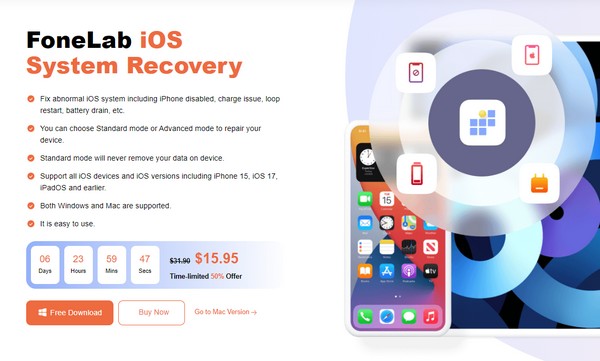
Krok 2W prawym górnym rogu głównego interfejsu wybierz opcję Odzyskiwanie systemu iOS, a następnie kliknij Start na następnym. Upewnij się, że łączysz iPhone'a kablem Lightning, a następnie wybierz tryb zaawansowany lub tryb standardowy, w zależności od preferowanego rodzaju naprawy. Następnie naciśnij Potwierdzać zakładkę poniżej, aby przejść dalej.
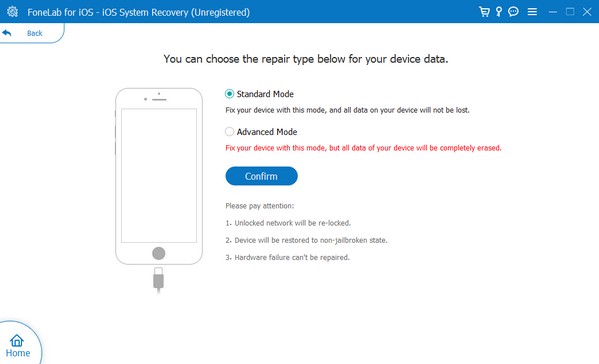
Krok 3Wejdź w tryb odzyskiwania przestrzegając instrukcji podanych dla danego modelu urządzenia. Możesz uzyskać do nich dostęp, klikając wersję swojego iPhone'a w górnej części interfejsu. Następnie pakiet oprogramowania sprzętowego pobierze i naprawi problem z urządzeniem.
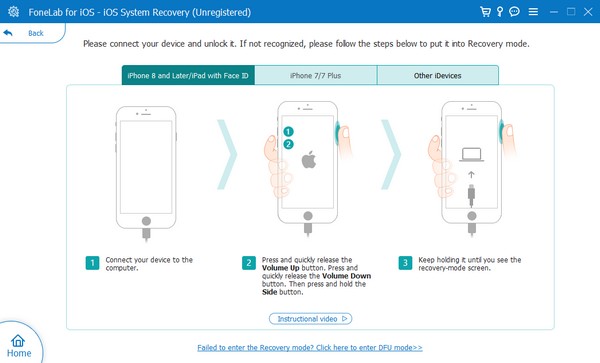
Jeśli masz urządzenia z Androidem, możesz także mieć wersję Androida FoneLab Złamana ekstrakcja danych Androida aby naprawić nieznane problemy na Androidzie za pomocą kilku kliknięć.
Napraw zamrożony, rozbity, czarny ekran lub zablokowany system Android na normalny lub Odzyskaj dane z uszkodzonego telefonu z Androidem lub karty SD.
- Napraw problemy z Androidem i odzyskaj dane z telefonu.
- Wyodrębnij kontakty, wiadomości, WhatsApp, zdjęcia itp. Z uszkodzonego urządzenia z Androidem lub karty pamięci.
- Dostępne są dane telefonu z Androidem i karty SD.
Krok 1Zainstaluj FoneLab Broken Android Data Extraction, a następnie kliknij Uszkodzone wyodrębnianie danych Androida na swoim początkowym interfejsie. Następnie przeczytaj opisy funkcji w poniższym interfejsie i odpowiednio wybierz potrzeby swojego urządzenia.
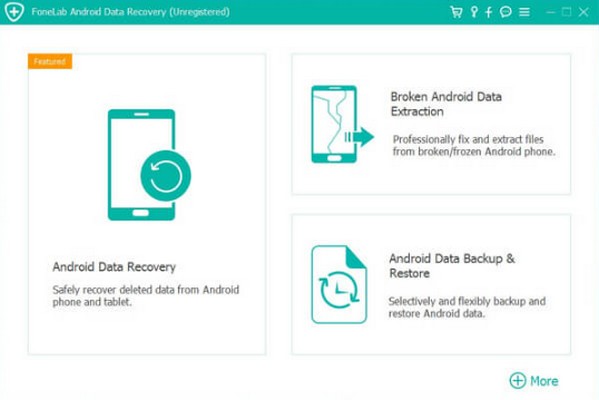
Krok 2Następnie wprowadź tryb i model urządzenia na wyznaczonych rozwijanych paskach, a następnie kliknij Potwierdź, aby kontynuować. Po wyświetleniu instrukcji na ekranie przejdź do trybu pobierania, aby uzyskać wymagany pakiet odzyskiwania umożliwiający rozwiązanie problemu z urządzeniem.
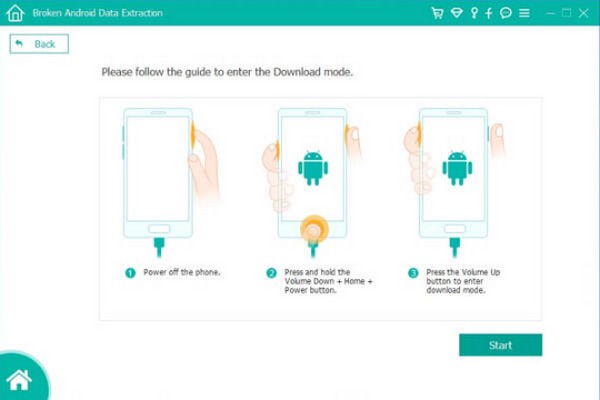
Napraw zamrożony, rozbity, czarny ekran lub zablokowany system Android na normalny lub Odzyskaj dane z uszkodzonego telefonu z Androidem lub karty SD.
- Napraw problemy z Androidem i odzyskaj dane z telefonu.
- Wyodrębnij kontakty, wiadomości, WhatsApp, zdjęcia itp. Z uszkodzonego urządzenia z Androidem lub karty pamięci.
- Dostępne są dane telefonu z Androidem i karty SD.
Część 3. Często zadawane pytania dotyczące sieci Wi-Fi nie działającej na telefonie, ale działającej na innych urządzeniach
Jak mogę mieć połączenie internetowe w telefonie bez Wi-Fi?
Zamiast tego użyj komórkowej transmisji danych. Oprócz połączenia z siecią Wi-Fi skuteczny jest dostęp do Internetu za pośrednictwem mobilnej lub komórkowej transmisji danych. Będziesz jednak potrzebować do tego kredytów lub subskrypcji, więc miej to na uwadze.
Dlaczego Wi-Fi ciągle się rozłącza?
Twoja sieć Wi-Fi może mieć słaby sygnał lub jesteś zbyt daleko od routera. Podczas łączenia upewnij się, że odległość między urządzeniem a siecią Wi-Fi jest wystarczająca, abyś mógł cieszyć się przeglądaniem Internetu za pośrednictwem połączenia Wi-Fi.
Skorzystaj z powyższych informacji i strategii, aby naprawić to, że Wi-Fi nie działa na telefonie, ale działa na innych urządzeniach. Zapewniamy, że są skuteczne i wydajne.
Napraw zamrożony, rozbity, czarny ekran lub zablokowany system Android na normalny lub Odzyskaj dane z uszkodzonego telefonu z Androidem lub karty SD.
- Napraw problemy z Androidem i odzyskaj dane z telefonu.
- Wyodrębnij kontakty, wiadomości, WhatsApp, zdjęcia itp. Z uszkodzonego urządzenia z Androidem lub karty pamięci.
- Dostępne są dane telefonu z Androidem i karty SD.
